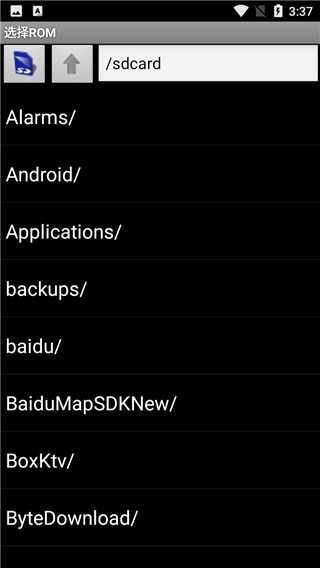
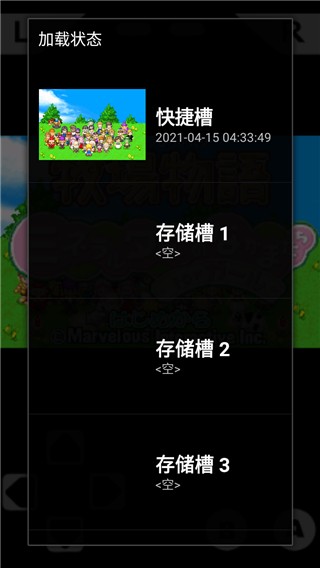
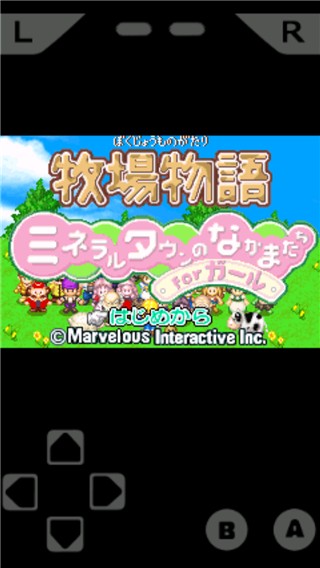
GameBoid是一款非常专业的模拟软件,用户可以通过软件里的强大功能,模拟不同的游戏,系统包含了虚拟触控的功能,可以直接的通过虚拟键盘去进行设置,所有的级别游戏都可以在游戏里直接的模拟运行,各种功能可以按照用户的需求去进行设定,模拟操作的过程中,能够通过横屏或竖屏的方式进行切换,中文的操作方式也可以给用户带来更多的内容。
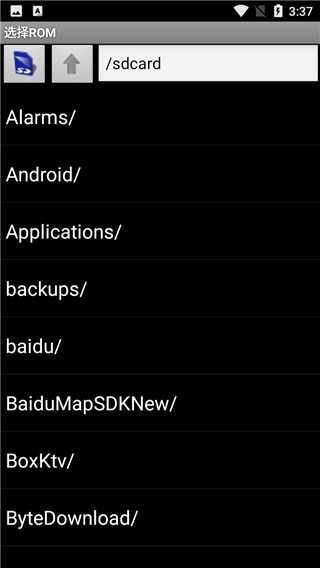
第一步:安卓GBA模拟器下载以及安装方法
1、首先下载安卓GBA模拟器gameboid.APK安装文件及gba_bios.bin配置文件。
2、两个下载完成后, 首先将GameBoid汉化版。apk安装到手机上。 然后在SD卡中新建一个文件夹,将gba_bios.bin 放入其中即可。(例如:新建一个文件名为GBA的文件夹,则gba_bios.bin文件的存放位置为SD卡/GBA/gba_bios.bin)
3、安装完成后启动GameBoid模拟器,初次运行时系统会提示“GBA BIOS 在可以玩任何游戏之前,您必须拥有一个叫做GBA BIOS的文件!如下图”,这时候需要手动查找到刚才存放gba_bios.bin文件所在的文件夹选定即可。(例如:SD卡/GBA/gba_bios.bin)
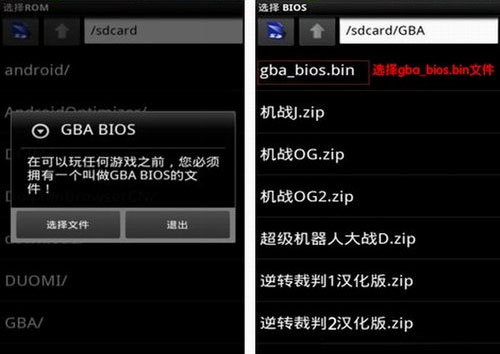
第二步:安卓GBA模拟器的运行与设定
1、gba_bios.bin文件配置完成之后就可以开始正式玩游戏了,在本站及其他网站上能够下载的。gba格式的文件rom都能运行,建议把下载的GBA游戏都放在SD卡/GBA/文件夹里,选择一个游戏之后点击,GameBoid模拟器就会自动加载运行了。
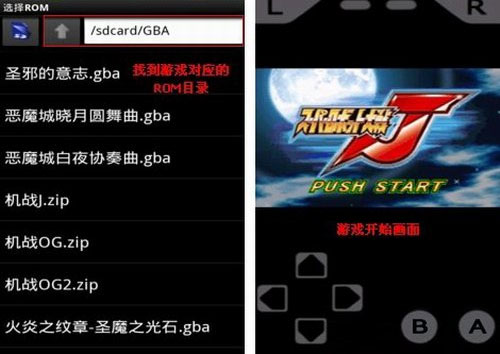
2、是不是会觉得有些奇怪,为什么上面截图这个屏幕是竖着的。而且还这么小。当然屏幕是可以根据你的喜好来自由调整的。在菜单键里选择设置→音频和视频设置→缩放模式就可以来自由调整画面的比例了。然后要改变屏幕方向的话也是类似的操作就可以完成。设置→其他设置→屏幕方向,按照操作即可。
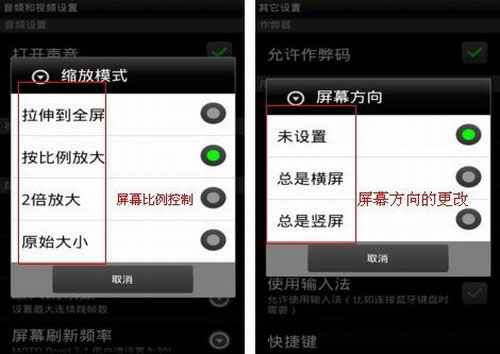
3、GameBoid模拟器功能很强大。除了屏幕可以调转之外GameBoid还可以对屏幕的跳帧和刷新率进行调整。(这个功能同样是在设置→音频和视频设置功能里实现的)不过需要提醒一下各位同学。如果你的安卓手机系统是2.1的话一定要记得将刷新频率设定在30。不然也许会出现一些显示上的问题。这个功能比较适合一些具有一定基础的用户使用,普通用户默认即可。
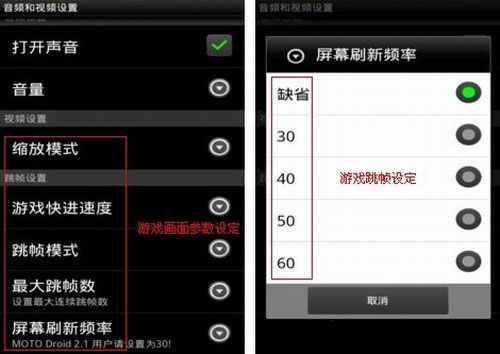
4、在设置→输入设置可以对一些虚拟按键的操作来针对性设定。比如一些手机自带键盘的同学们就可以将虚拟按键映射到键盘对应的键位上来操作游戏,从而可以更全面的观看到游戏的效果。在虚拟按键上也可以设置按键震动和轨迹球触摸重力感应等等选项,虽然不是说所有朋友都能用上,但起码显得这个功能十分的贴心。还有,就是通过输入设置可以跳帧虚拟按键的透明度,这个作用就不多解释了。
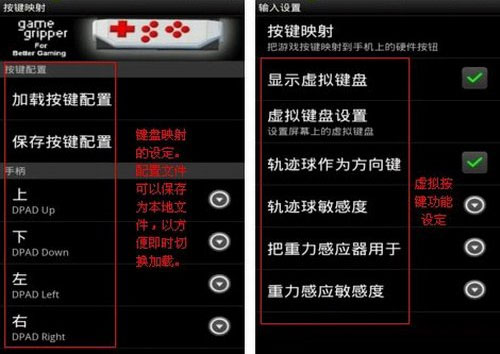
5、玩游戏还是有很多朋友都只是图个痛快的,所以对于一些难度比较大的关卡来说还是喜欢弄点小动作。点击菜单选择设置→其他设置将允许作弊码勾上试试看吧,在运行游戏的时候就可以选择对应游戏的作弊码对游戏的整体属性(例如等级、攻击等等)进行修改了。这个作弊码其实就是类似一个作弊器一样的小玩意。GameBoid同时支持目前主流的三种作弊码(GameShark、Action Replay、Code Breaker)。不过需要告诉一下各位,作弊码并不是通用的,而且获取的途径一般是通过网络获取,一款游戏同时只能对应一项作弊修改。
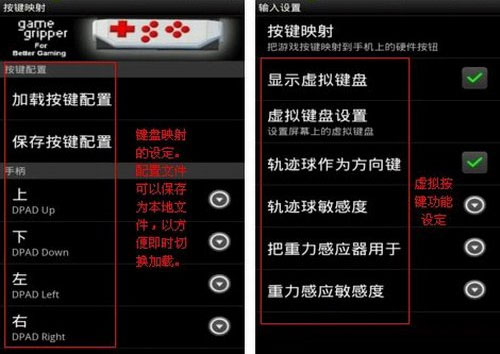
第三步:运行游戏效果
游戏运行中还可以通过菜单对游戏的运行速度进行一个调整。当然在之前配置的按键文件也是可以直接调用的。游戏的截图、重启、结束都可以通过运行菜单完成。

1、模拟器的设置按键默认为隐藏状态,想要进入游戏设置,点击手机屏幕下方可以弹出设置选项,一些手机有菜单键也可以点击即可弹出。
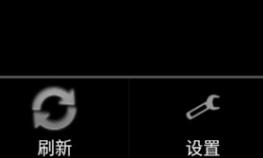
2、在设置页面中你可以对模拟器的BIOS文件和音频视频进行相关设置。

1、同样的我们进入游戏后,点击手机上的菜单键,在下方弹出的菜单页面中,选择作弊器。
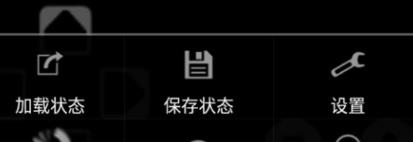
2、进入后如果你没有输入任何作弊码,那么请点击菜单键,然后选择下方的输入作弊码即可。
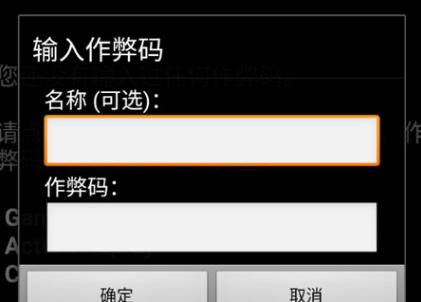
3、作弊码可以是以下几种类型:
GameShark
Action Replay
Code Breaker
4、输入完毕后即可自动生效,如果想要还原正常模式,将其删除即可。同样的你需要将设置页面中的【允许作弊码】启用。
模拟器不能存档
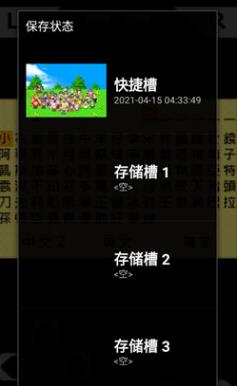
首先确认你的存档步骤是否正确,打开游戏菜单,选择保存状态,然后选择一个存档位置即可,长按存档槽可以删除存档。
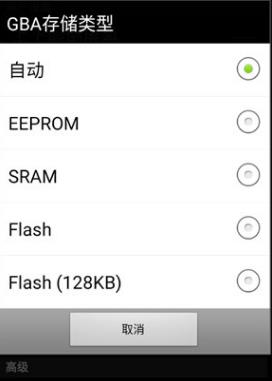
如果无法存档,则请进入模拟器的其它设置页面,在高级中的GBA存储类型更改为【自动】即可。
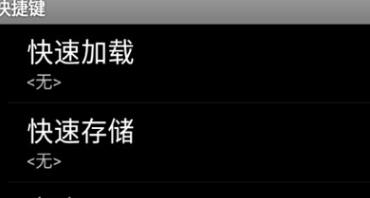
模拟器中的快速保存和加载默认没有快捷键,你同样需要去快捷键设置中去添加保存读取快捷键。
1.用户可以在软件里面定制不同的键盘形状。
2.整个软件的使用方式比较简单,给用户带来的信息也更全面。
3.自定义键盘里面的各种功能操作起来比较简单。
4.在选择存档方式的时候,可以通过手机进行保存。
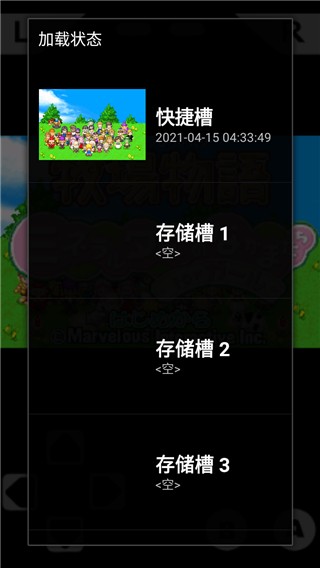
1.模拟过程中运行方式非常的专业,操作起来比较轻松。
2.数据信息会直接的保存在对应的文件里,方便用户进行查找。
3.根据不同的游戏模式进行选择,系统会直接的加载运行。
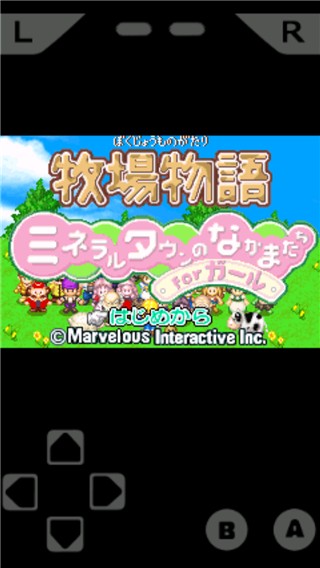
整个软件的操作方式非常的丰富,使用的过程中可以按照屏幕的内容进行调整,各种各样的视频设置都非常的专业。